Vì sao cần thay số điện thoại cho tài khoản Zalo?
Đôi khi bạn dùng sang số điện thoại mới. Thế nên nếu không thay đổi số điện thoại thì bạn có thể phải lập tài khoản Zalo cho số điện thoại mới. Điều đó sẽ gây khó khăn với liên lạc danh bạ Zalo cũ. Việc thay đổi số điện thoại cho tài khoản zalo sẽ giúp bạn có thể sử dụng số điện thoại mới để đăng nhập vào tài khoản của mình một cách dễ dàng.
Cách thay đổi này giúp cho thông tin tài khoản, các liên hệ trong danh bạ và nhật ký sẽ được chuyển sang số điện thoại mới nên sẽ không mất dữ liệu liên lạc quan trọng. Bạn bè cũng sẽ tìm thấy bạn bằng số điện thoại mới nên giúp bạn duy trì liên lạc với bạn bè của mình mà không bị ảnh hưởng gì.
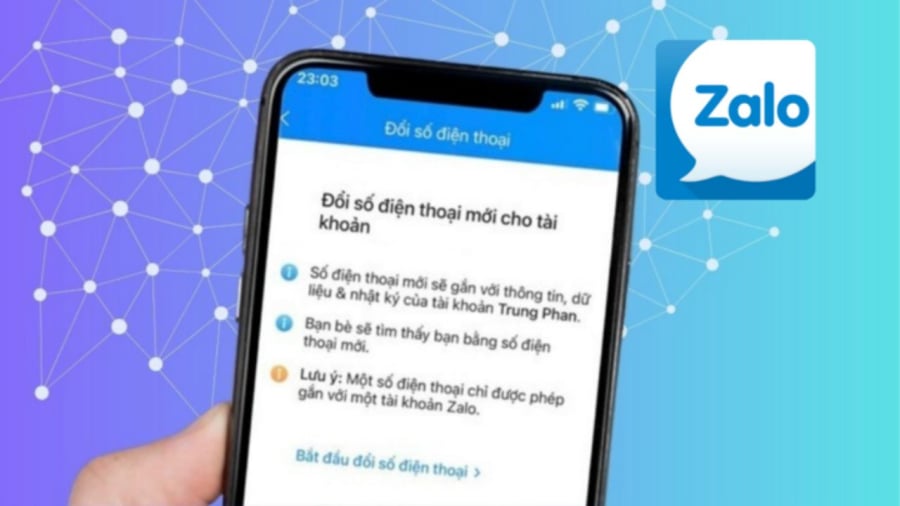
Đổi số điện thoại mới giúp đảm bảo giữ liên lạc với danh bạ cũ
Cách đổi số điện thoại cho tài khoản Zalo
Bước 1: Đầu tiên bạn cần truy cập vào ứng dụng Zalo để thực hiện các thao tác thay đổi. Bạn chọn mục Cá nhân rồi chọn vào biểu tượng Cài đặt.
Bước 2: Khi click vào giao diện Cài đặt, bạn tiếp tục chọn mục Tài khoản và bảo mật. Tại đây sẽ có phần thay đổi thông tin.
Bước 3: Bạn hãy nhấn chọn vào mục Đổi số điện thoại. Lúc này, những lưu ý của Zalo sẽ xuất hiện thì nhấn chọn vào Bắt đầu đổi số điện thoại trên màn hình.
Bước 4: Bạn hãy nhập số điện thoại mới của mình vào ô, sau đó chọn Tiếp tục. Zalo sẽ xuất hiện một thông báo để bạn kiểm tra lại số điện thoại và xác nhận.
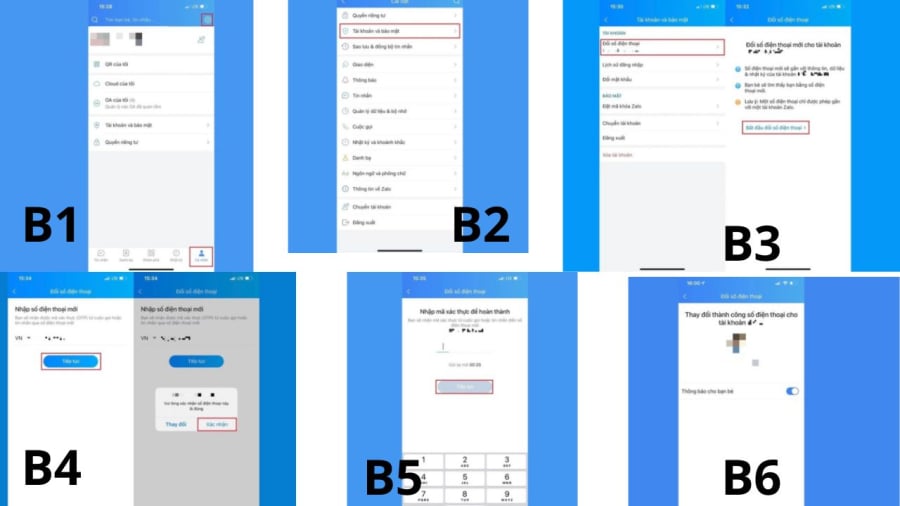
Các bước thay đổi số điện thoại cho tài khoản Zalo
Bước 5: Sau khi xác nhận sẽ đổi số điện thoại Zalo sang số khác, bạn sẽ nhận được mã OTP qua tin nhắn hoặc cuộc gọi tới số điện thoại mới vừa thay đổi. Bạn hãy nhập dãy số OTP đó vào ô yêu cầu rồi nhấn chọn Tiếp tục.
Bước 6: Một thông báo xác nhận bạn đã thay đổi số điện thoại thành công sẽ hiện lên. Nhấn chọn Hoàn tất là bạn đã hoàn thành quá trình thay đổi này.
Việc thay đổi số điện thoại cho tài khoản Zalo không chỉ giúp bạn giữ được liên lạc với những người bạn cũ mà còn giúp bạn bảo mật tài khoản trong trường hợp nếu số điện thoại trước đó đang gặp vấn đề bảo mật.





















